디스크 공간의 효율적인 활용은 매우 중요합니다. 특히 시스템에 많은 파일과 폴더가 가득 차 있을 때 더욱 그렇습니다. 올바른 지식과 도구를 통해 어떤 요소가 가장 많은 저장 공간을 차지하는지 신속하게 파악할 수 있습니다. 여기에서는 du (디스크 사용량) 명령어를 사용하여 파일과 폴더의 저장소 사용량을 리눅스에서 확인하는 방법을 알아보겠습니다.
주요 사항
- du 명령은 파일과 폴더의 저장 사용량을 표시하는 데 도움이 됩니다.
- 특정 옵션을 사용하여 출력 형식을 조정하여 가독성을 높일 수 있습니다.
- 사용자의 필요에 따라 결과를 표시하는 다양한 방법이 있습니다.
단계별 안내
단계 1: du의 기본 사용법
사용자 디렉토리의 파일과 폴더의 저장 공간을 확인하려면 터미널을 열고 사용자 폴더로 이동합니다. 그런 다음 du 명령을 입력하세요. 그러면 기본 형식으로 각 파일과 폴더의 크기가 표시됩니다.
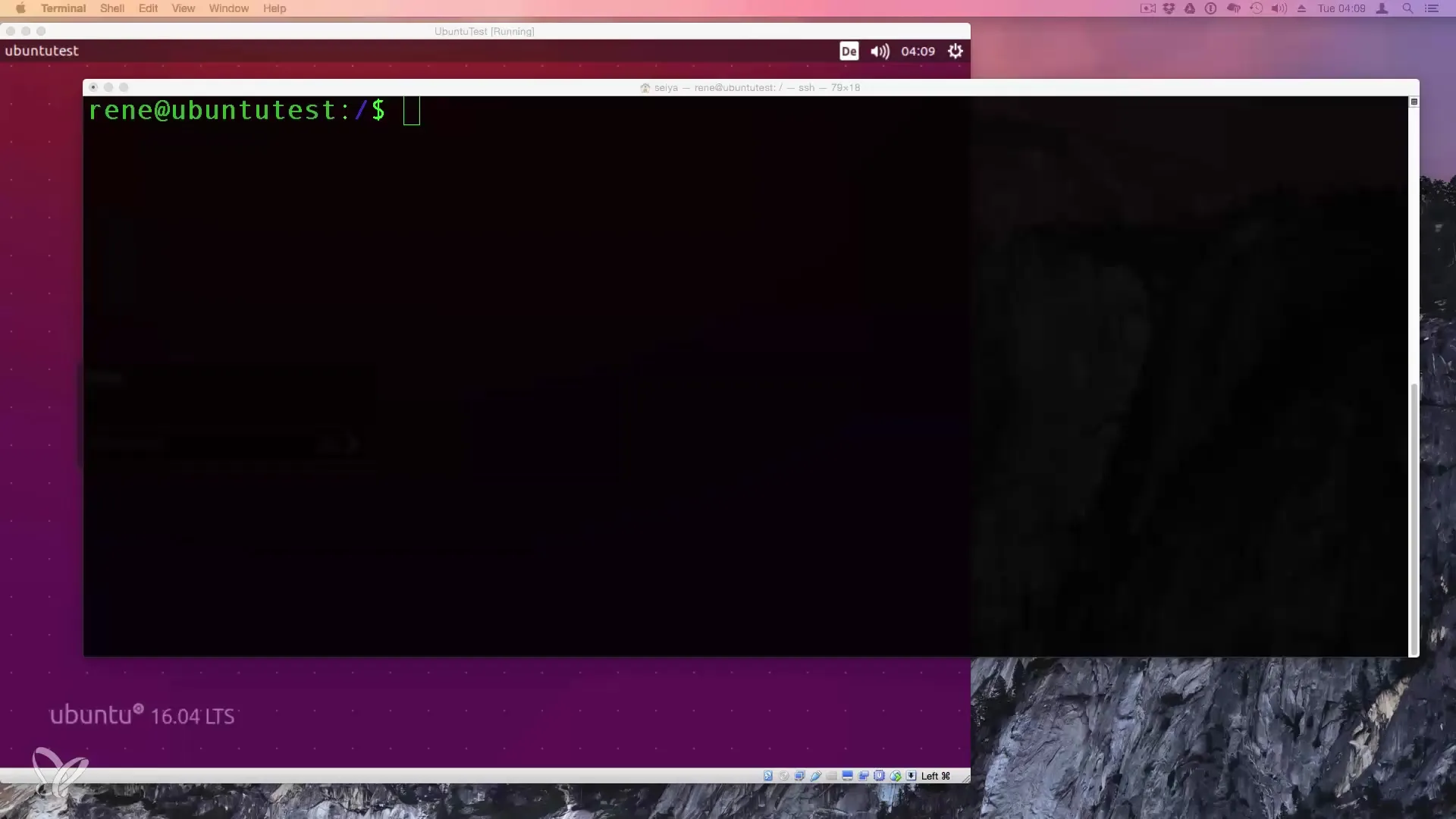
단계 2: 메가바이트 형식으로 출력하기
기본 형식은 복잡할 수 있습니다. 보다 깔끔한 출력을 얻으려면 -m 옵션을 사용하여 메가바이트 형식으로, -s 옵션을 사용하여 총 크기만 표시하도록 합니다. 명령어는: du -ms입니다. 이렇게 하면 주요 폴더가 필요로 하는 저장 공간을 명확하게 파악할 수 있습니다.
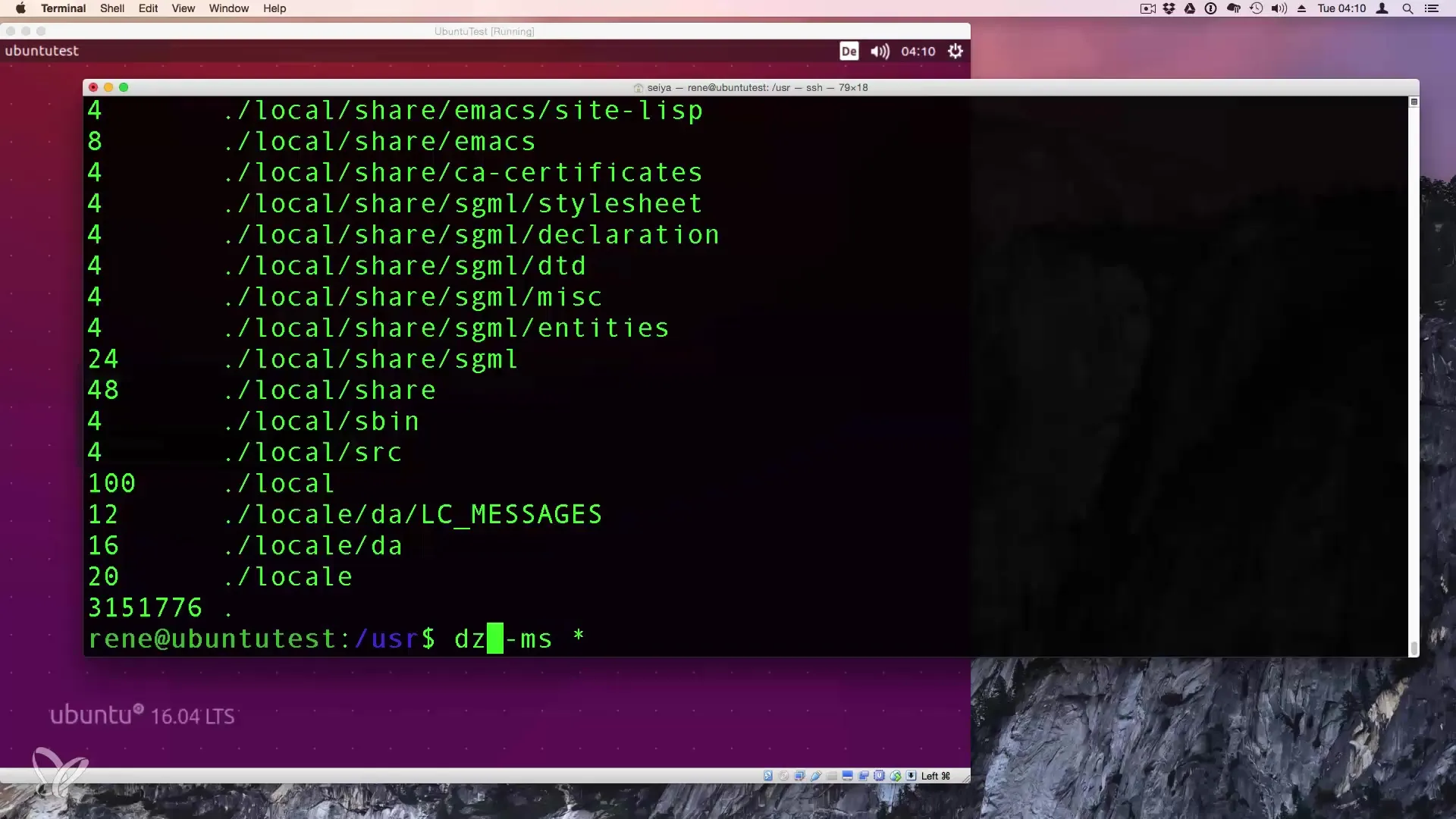
단계 3: 값 해석하기
명령을 실행한 후에는 폴더 목록과 각 폴더의 크기가 메가바이트 단위로 표시됩니다. 예를 들어 "Library" 폴더가 1.8GB를 차지하고 "Share"가 약 1GB일 수 있습니다. 이를 통해 가장 큰 저장 공간 사용량을 한눈에 파악할 수 있습니다.
단계 4: 하위 폴더의 상세 분석
폴더에 대한 추가 세부 정보를 얻으려면 특정 폴더(예: "Share" 폴더)로 이동하고 같은 du -ms 명령을 적용하여 그 안에 있는 파일 및 하위 폴더의 크기를 확인할 수 있습니다.
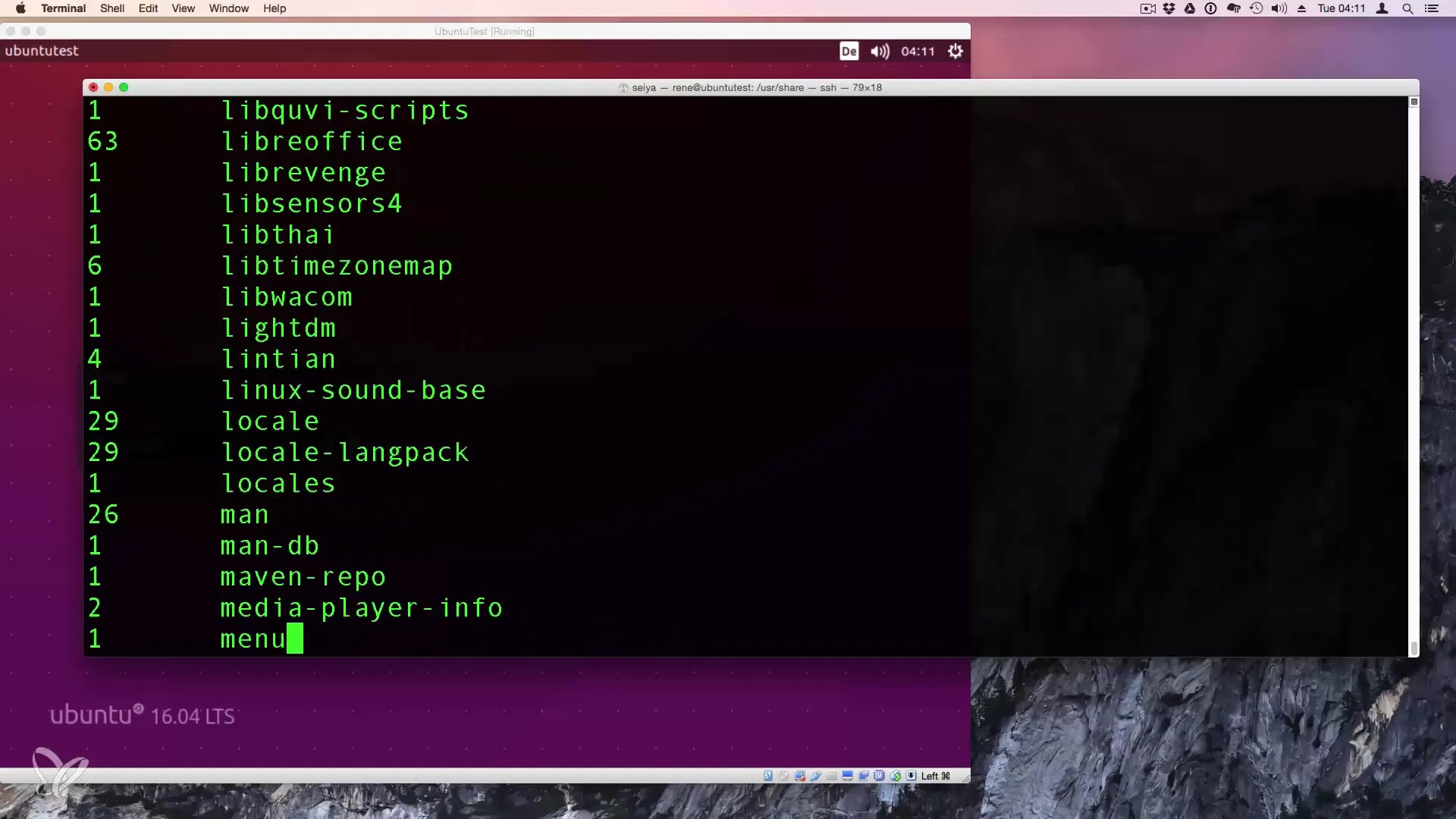
단계 5: du -h 사용하기
또한 사용할 수 있는 유용한 명령어는 du -h입니다. 여기서 "-h"는 "사람이 읽을 수 있는" 형식을 의미합니다. 이 명령은 크기를 이해하기 쉬운 형식으로 표시합니다(예: 1K, 234M, 2G). 이는 저장 사용량을 빠르게 평가하는 데 특히 유용합니다.
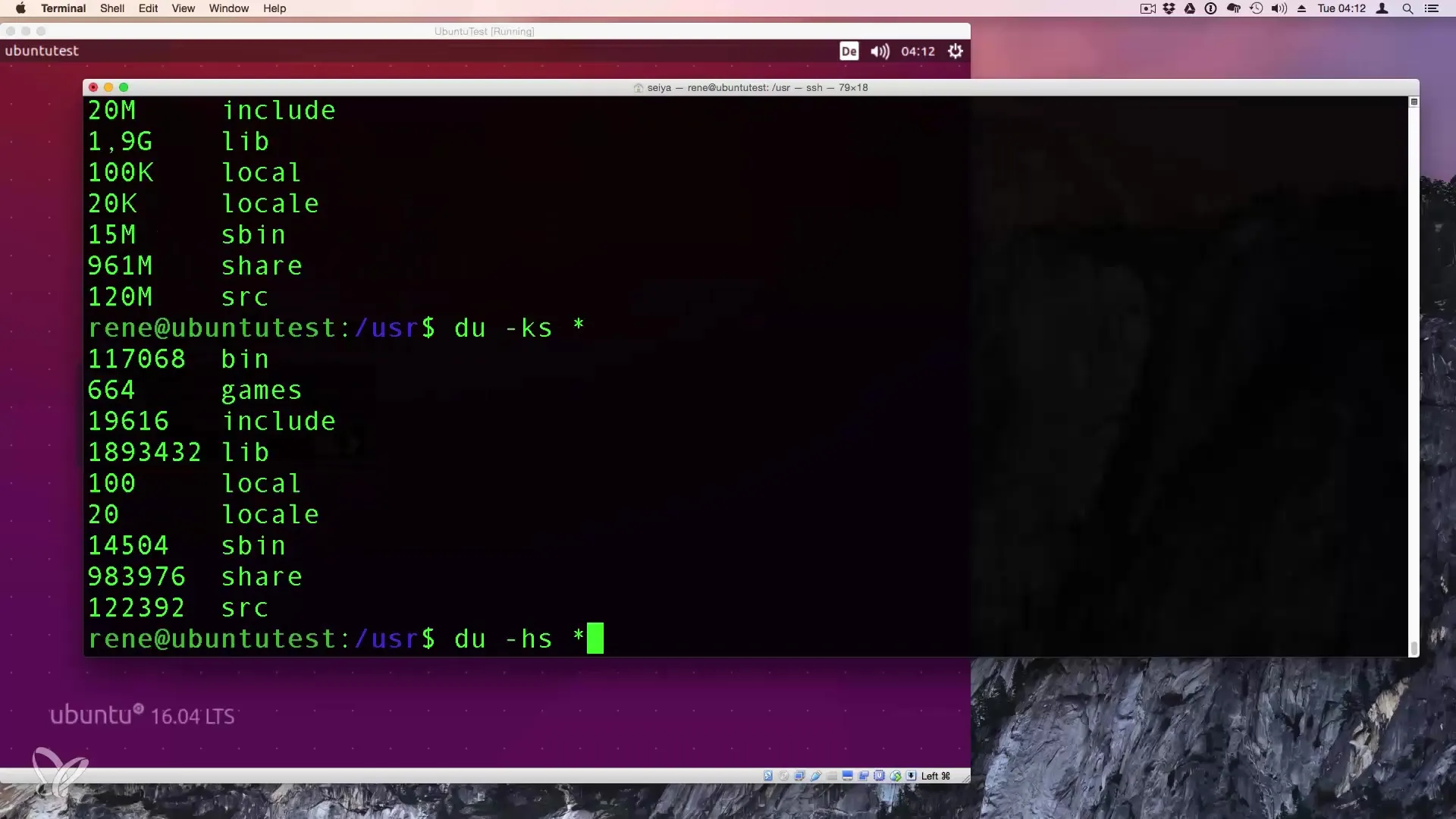
단계 6: 추가 디렉토리 체계적으로 분석하기
du가 표시하는 결과를 살펴본 후, 같은 절차를 다른 중요 시스템 폴더에 적용할 수 있습니다. 예를 들어 복잡한 파일이 많으므로 저장 사용량을 상세히 분석하는 것이 중요할 수 있습니다.
요약 - 리눅스에서 효율적으로 저장 사용량 표시하기
이 가이드에서는 du 명령어를 사용하여 리눅스에서 파일과 폴더의 저장 공간을 분석하는 방법을 배웠습니다. -m, -s 및 -h와 같은 옵션에 대한 지식을 바탕으로 원하는 정보에 맞춰 효율적으로 분석할 수 있습니다.
자주 묻는 질문
du를 어떻게 사용할 수 있나요?터미널에서 du를 사용하여 파일과 폴더의 저장 사용량을 조사할 수 있습니다.
-m 옵션은 무엇을 의미하나요?-m 옵션은 크기를 메가바이트로 표시하여 결과를 더 명확하게 만듭니다.
du의 -h 옵션은 무엇을 하나요?-h 옵션은 사람에게 읽기 쉬운 형식으로 출력을 제공합니다. 예를 들어 KB, MB 또는 GB로 표시됩니다.
특정 폴더의 저장 공간을 어떻게 확인하나요?해당 디렉토리로 이동하여 du -ms를 실행하여 그 안의 파일 크기를 표시합니다.
mySystemOrdner에서도 du를 사용할 수 있나요?네, 시스템의 모든 폴더에서 du를 사용하여 저장 크기를 분석할 수 있습니다.


